Quando você baixa alguns aplicativos no Mac, eles traduzem sua interface para diferentes idiomas. Embora arquivos de idiomas individuais não ocupem muito espaço de armazenamento, todos os arquivos combinados podem consumir mais do que o esperado, considerando o número de arquivos. Você precisa excluir os arquivos de idioma do seu MacBook quando não precisar mais dos programas. Leia o artigo para saber mais sobre como excluir arquivos de idioma no Mac.
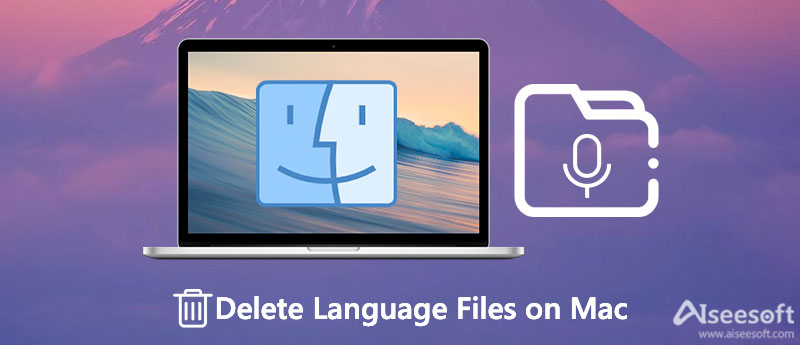
Se você precisa remover o programa, excluir arquivos de idioma no MacBook ou se livrar dos arquivos de cache, Aiseesoft Mac Cleaner é o melhor software de limpeza para Mac de que você precisa para se livrar de arquivos desnecessários, incluindo aplicativos, arquivos de idioma, caches e outros para liberar armazenamento e acelerar o desempenho do Mac. Ele também monitora a utilização do disco, bateria, desempenho da memória e até mesmo o uso da CPU.

161,522 Downloads
Aiseesoft Mac Cleaner – Melhor Limpador de Cartões para Mac
100% seguro. Sem anúncios.

Nota: Clique na Rescan para escanear seu MacBook novamente se você não conseguir localizar os arquivos de idioma no Mac.
Como os arquivos de idioma dos aplicativos são armazenados nos aplicativos, você pode simplesmente excluir os indesejados de um grande número de idiomas de interface possíveis. Basta entrar em seus aplicativos e remover arquivos de idioma desnecessários no Mac. Aqui estão alguns Passos simples que você deve seguir.
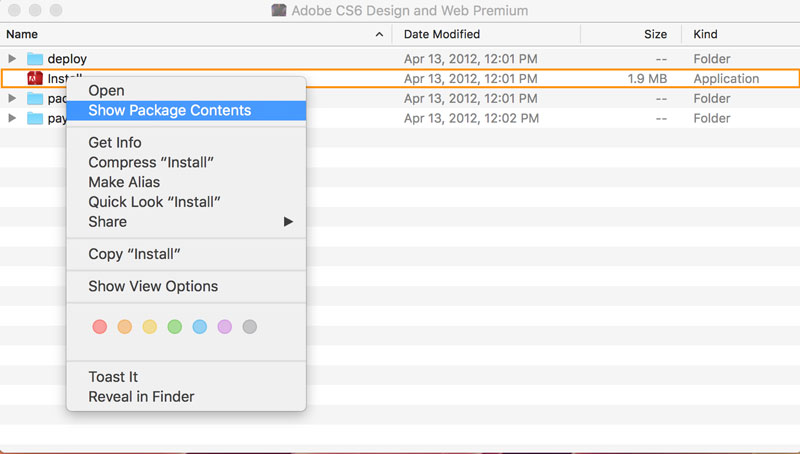

Nota: Lembre-se de não remover a pasta Base.Iproj e os arquivos de localização em inglês.
Quando você quiser exclua o arquivo em um Mac, você precisará desabilitar o SIP, ou System Integrity Protection, que evita modificações acidentais em determinados arquivos locais. Para evitar desabilitar o SIP, você pode usar o Terminal. O Terminal é a interface de linha de comando do Mac, que permite executar diretamente diferentes tipos de processos e tarefas.
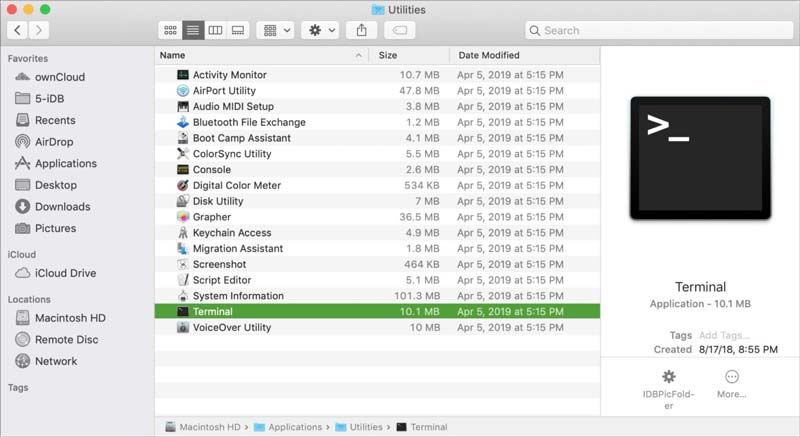
É seguro excluir arquivos de idioma no Mac?
Sim. Quase todos os aplicativos do seu Mac têm mais de um arquivo de idioma. Como você usa apenas um ou alguns arquivos de idioma, os outros arquivos apenas desperdiçam espaço no seu Mac e, portanto, podem ser excluídos com segurança.
Por que devo excluir arquivos de idioma no Mac?
O macOS é inegavelmente bom e versátil, mas tem algumas desvantagens, como a instalação de vários arquivos de idioma. Eles são inúteis para usuários que executam o macOS em seu idioma principal. Portanto, você precisa remover os arquivos de idiomas do Mac para liberar espaço.
É possível remover determinados arquivos de idioma no Mac em lote?
Sim. Em vez de procurar os arquivos de idiomas desejados no Mac, você pode simplesmente baixar alguns aplicativos, como Monolingual, para limpar os arquivos de idiomas no Mac em lotes.
Conclusão
Depois de ler as dicas, você pode rapidamente remover arquivos de idioma indesejados no seu Mac para liberar espaço e otimizar o Mac. Você pode usar o Aiseesoft Mac Cleaner para remover o aplicativo e os arquivos associados. Obviamente, o Terminal do Mac pode remover diretamente os arquivos inúteis e os arquivos de idioma. Se você estiver familiarizado com o processo, também poderá remover os arquivos diretamente do aplicativo.

O Blu-ray Player é um reprodutor poderoso que pode reproduzir discos Blu-ray, pastas Blu-ray, discos DVD/pastas/arquivos ISO, atuando como reprodutor de mídia comum para qualquer arquivo de vídeo HD/SD.
100% seguro. Sem anúncios.
100% seguro. Sem anúncios.